Внешние ссылки в Excel
Создать Внешнее задание | Предупреждение | редактировать Ссылки
Внешняя ссылка в Excel представляет собой ссылку на ячейку или диапазон ячеек в другой книге. Ниже вы можете найти книги из трех подразделений (Северный, Средний и Южной).
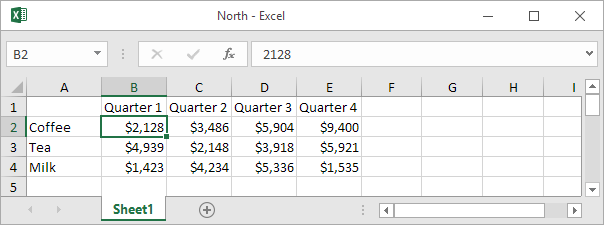
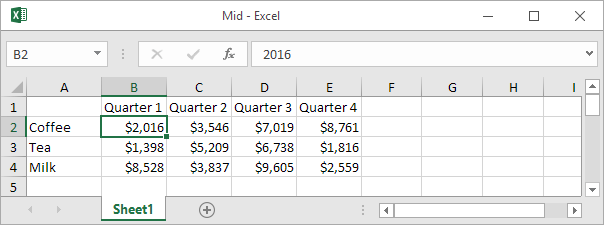
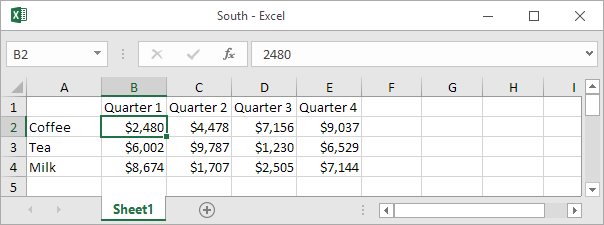
Создание внешнего опорного сигнала
Для того, чтобы создать внешнюю ссылку, выполните следующие действия.
-
Откройте все рабочие книги.
-
В компании УПРАЖНЕНИЯ, выберите ячейку В2 и введите знак равенства =
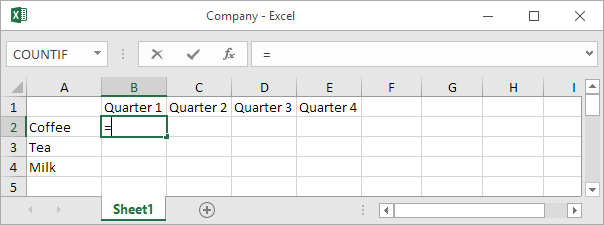
-
На вкладке Вид в группе Окно щелкните Переключить Windows.
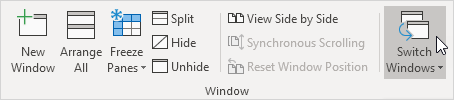
-
Нажмите на север.
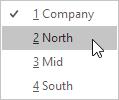
-
На севере книги выберите ячейку B2.
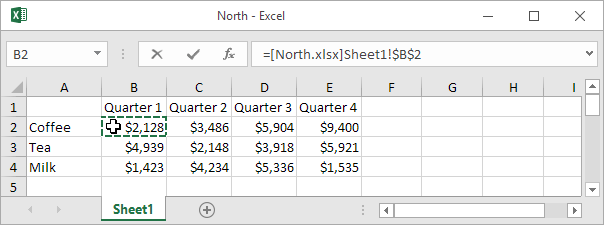
-
Введите + 7. Повторите шаги с 3 по 6 для книги Mid.
-
Повторите шаги с 3 по 5 для Южной книги.
-
Снимите $ символов в формуле ячейки B2.
Результат:
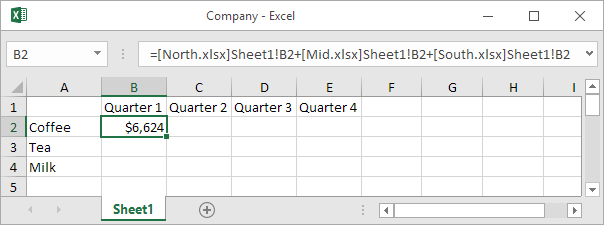
10.
Скопируйте формулу в другие ячейки.
Оповещение
Закройте все книги. Изменение номера в книге дивизии.
Закройте все книги снова. Откройте книгу компании.
-
Для того, чтобы обновить все ссылки, нажмите кнопку Включить содержимое.
-
Для того, чтобы не обновлять связи, нажмите X.
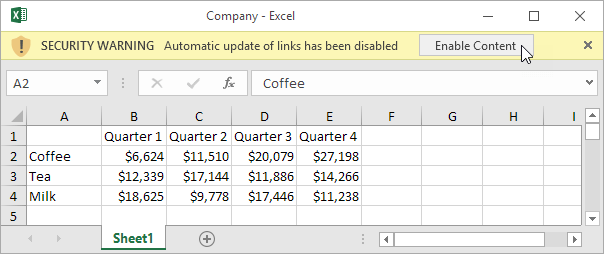
Примечание: если вы видите другое предупреждение, нажмите кнопку Обновить или не обновляют.
Редактировать ссылки
На вкладке Данные в группе Запросы и подключения, нажмите кнопку Изменить ссылки, чтобы открыть диалоговое окно Edit Links.
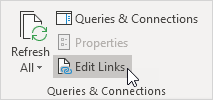
-
Если вы не обновлять связи, вы можете обновить ссылки здесь.
Выберите книгу и щелкните Значения Update, чтобы обновить ссылки на эту книгу. Обратите внимание, как статус меняется на OK.
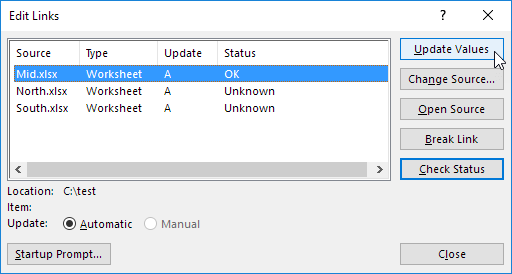
-
Если вы не хотите, чтобы отобразить предупреждение и автоматически обновлять связи, выберите Startup Prompt, выберите третий вариант, и нажмите кнопку OK.
